如何在Word 2013中设置段落格式?
发布时间:2024-12-02 12:23:19
浏览量:116
如何在Word 2013中设置段落格式?Word 2013提供的许多格式设置选项包括格式化整个段落的方法,而不仅仅是单个单词或句子。您可以通过几种方式设置段落格式:
- 将插入指针放在段落中,请使用格式化命令来格式化该段落。此技巧之所以有效,是因为所有段落格式命令都会影响插入指针在其中闪烁的段落。
- 使用段落格式命令,然后以该格式键入新段落。
- 在选定的段落块上使用格式命令可一次将它们全部格式化。要设置文档中所有段落的格式,请按Ctrl + A选择文档中的所有文本。
有些人喜欢在文档中看到Enter键符号(¶),以视觉方式标记每个段落的结尾。您可以按照以下步骤在Word 中执行此操作:
- 单击文件选项卡。出现文件屏幕。
- 从“文件”屏幕中选择“选项”命令。出现“单词选项”对话框。
- 单击显示。
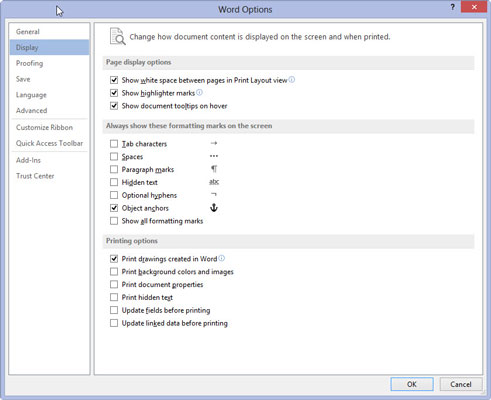
这将为您显示段落显示选项。
- 在段落标记旁放置一个复选标记。
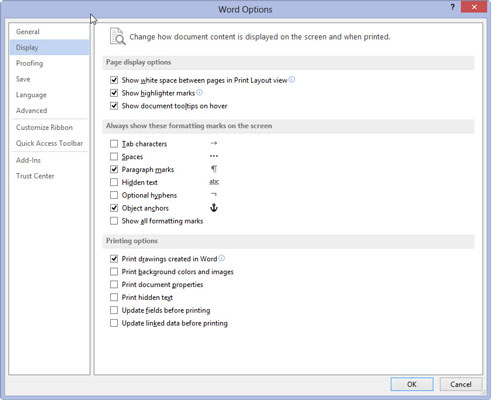
单击段落标记旁边的框。
- 单击确定。
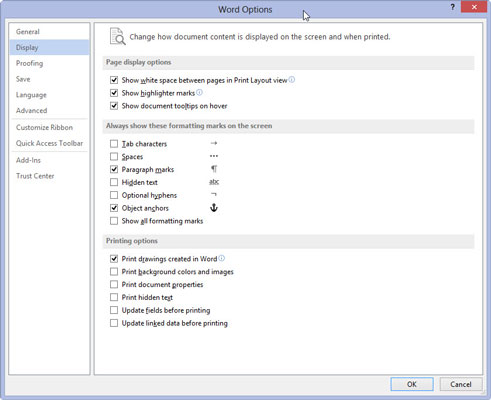
现在,每按一次Enter键,该段末就会显示¶符号。






